Lo sai che puoi condividere un calendario con i tuoi colleghi grazie alla webmail di Ergonet? In questa guida potrai scoprire come fare
Accedi alla WebMail
Il primo passo è quello di accedere alla WebMail da un qualsiasi browser (Chrome - Firefox ecc) collegandosi al link:
https://webmail.ergonet.it/
Per eseguire il login è necessario inserire i seguenti dati:
Nome Utente: Inserisci il tuo indirizzo mail per esteso
Password: Inserisci la password relativa alla tua casella mail
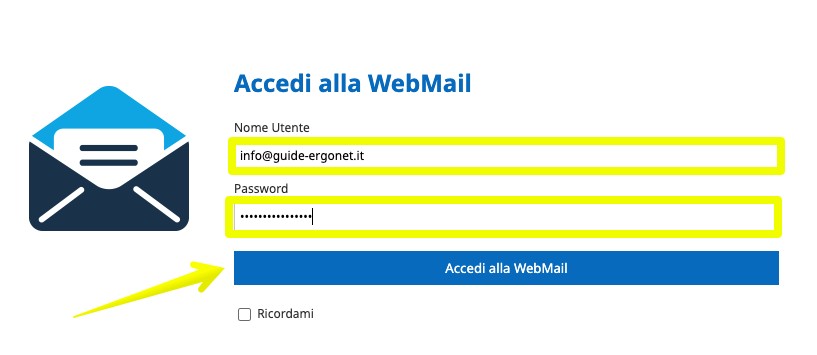
Condivisione Calendario
Una volta eseguito l'accesso alla Webmail, clicca sull'icona a forma di Calendario che trovi nella bar verticale a sinistra, scegli l'icona che trovi a fianco del calendario che vuoi condividere ed infine posizionati nel tab "Condividi calendario"
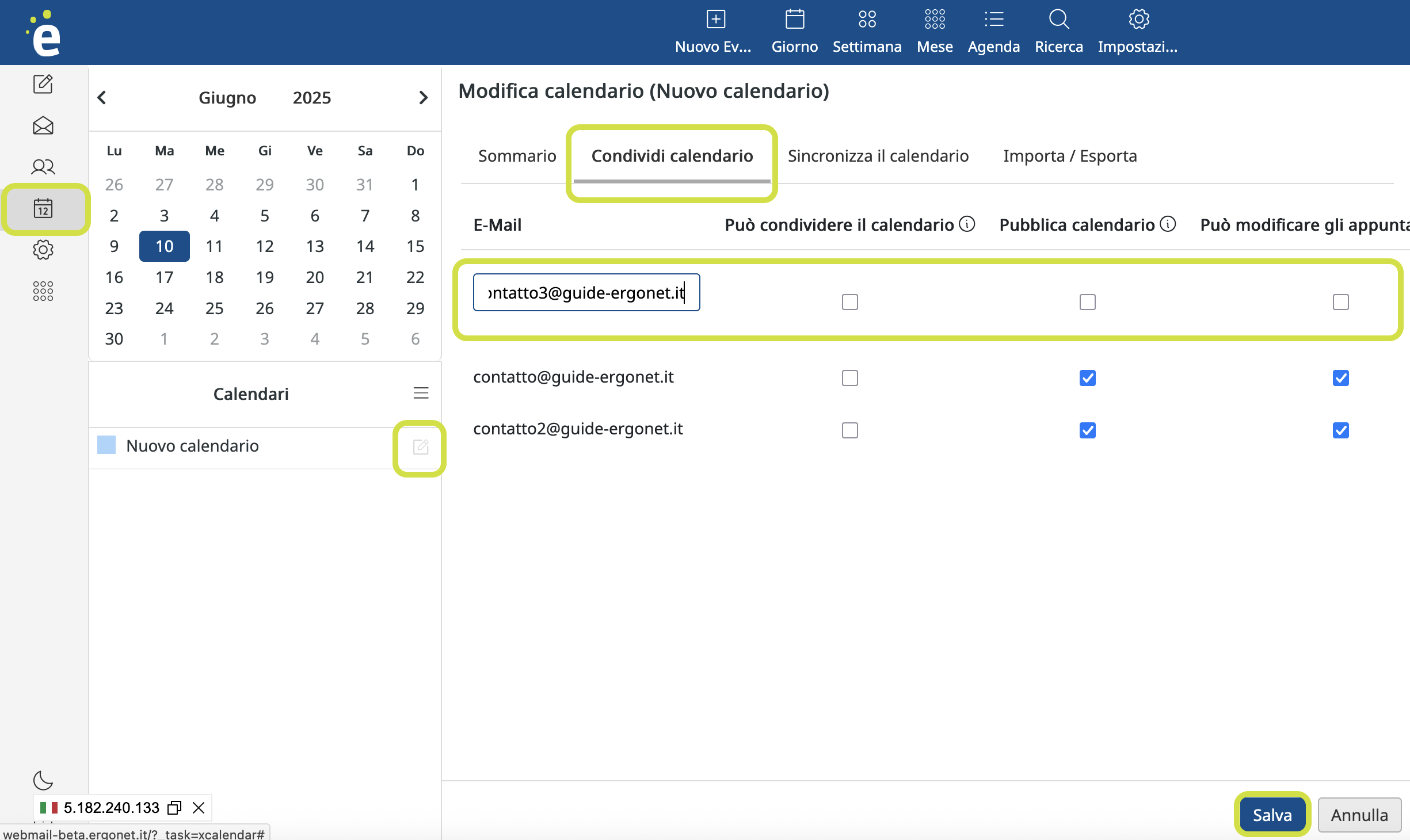
In questa schermata potrai quindi andare ad inserire gli indirizzi mail appartenenti al tuo dominio, con cui condividere il tuo calendario. Cliccando su "Salva" verrà inviata contestualmente una mail alle relative caselle interessate.
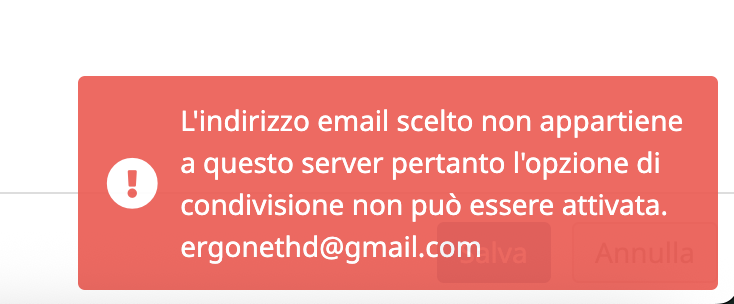
Conferma connessione calendario
A questo punto i relativi indirizzi mail scelti, riceveranno una mail contenente un link da cliccare.
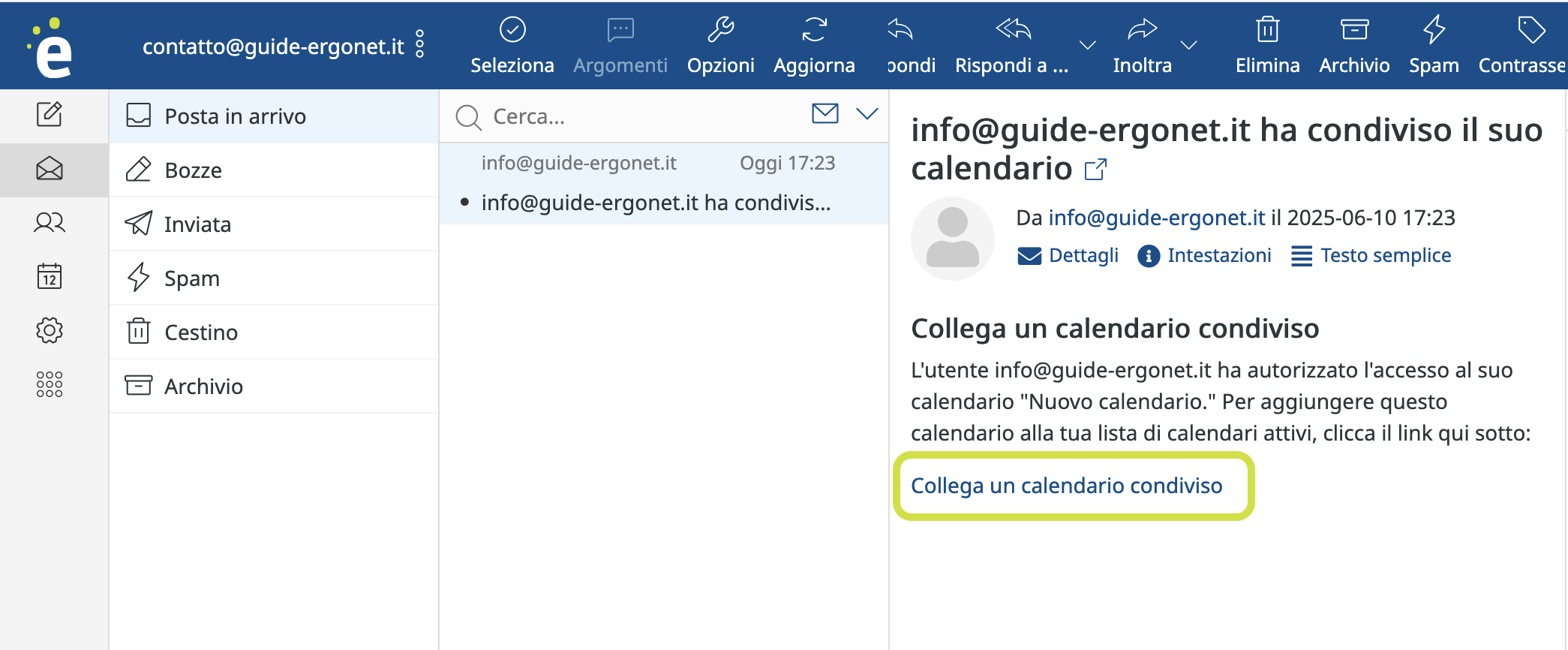
Una volta cliccato sul link presente nel messaggio "Collega un calendario condiviso", verrà aggiunto automaticamente il nuovo calendario all'elenco.
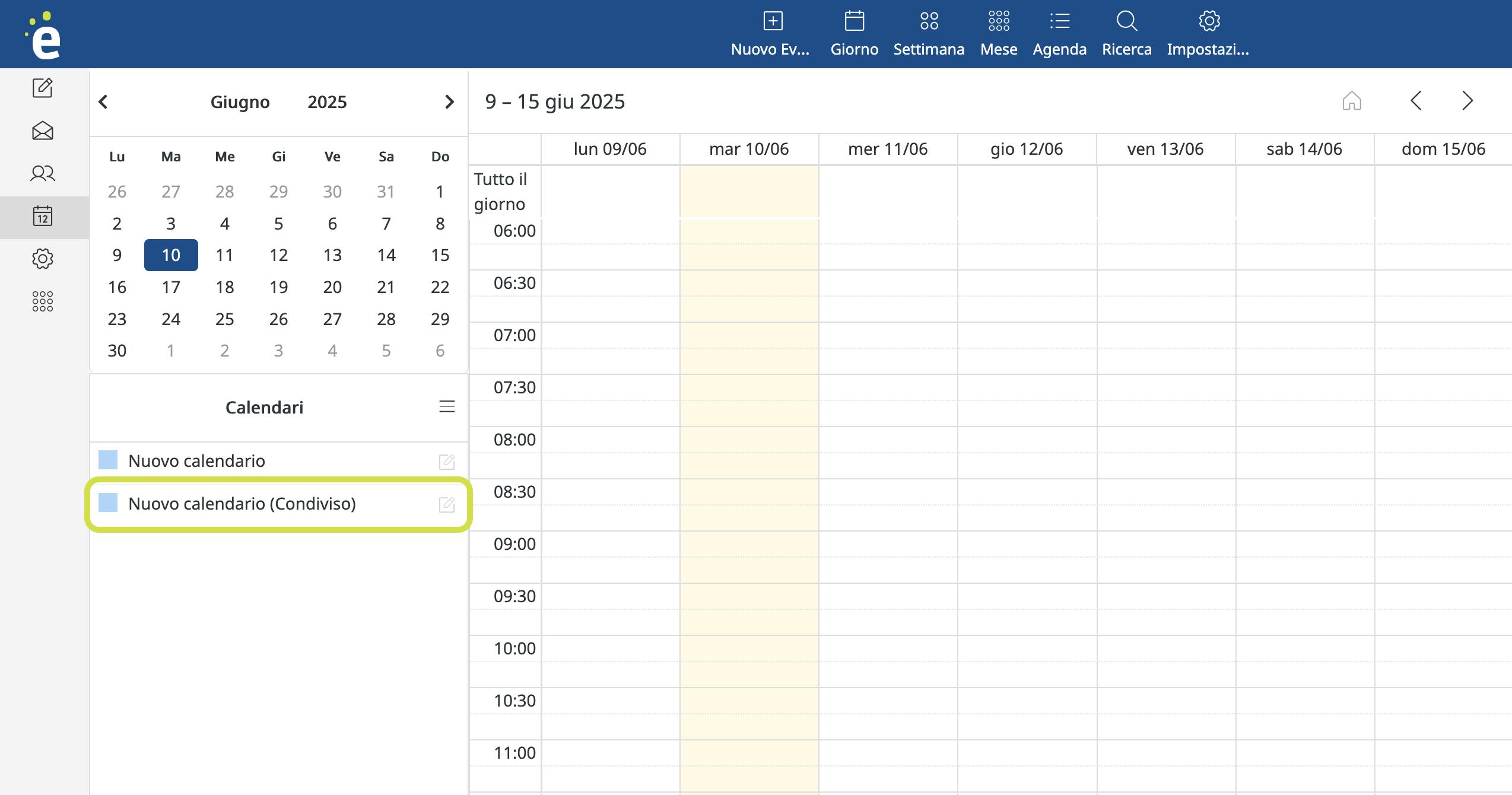
Conclusioni
Ora potrai condividere appuntamenti ed informazioni specifiche con altri contatti appartenenti al tuo stesso team.
Questo articolo è stato utile?
